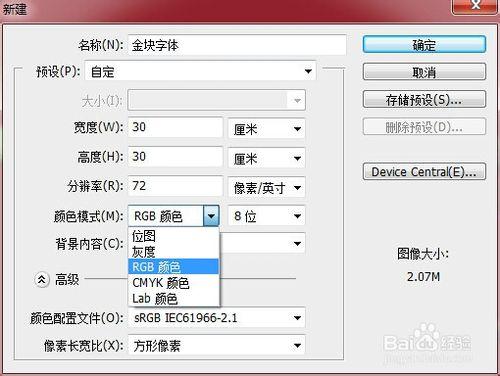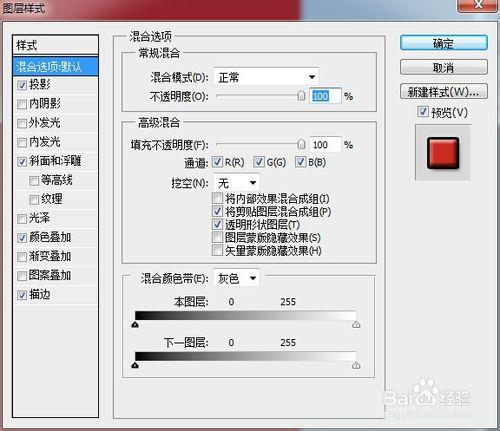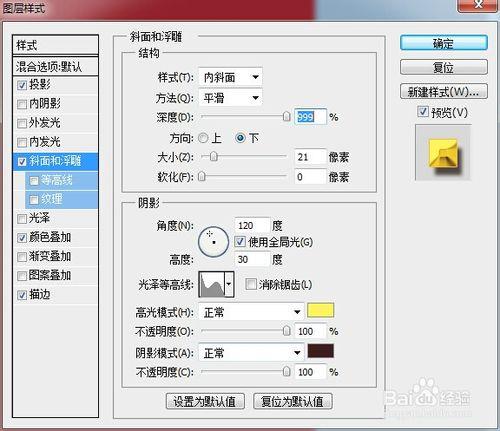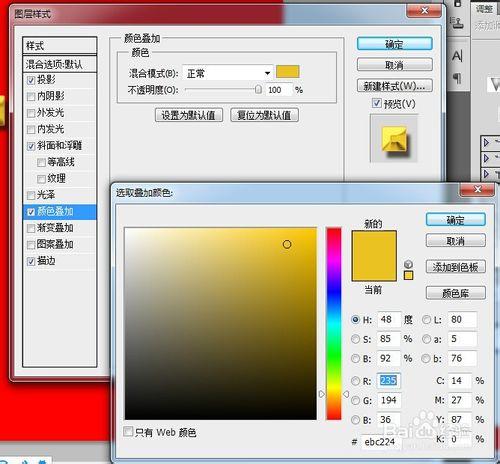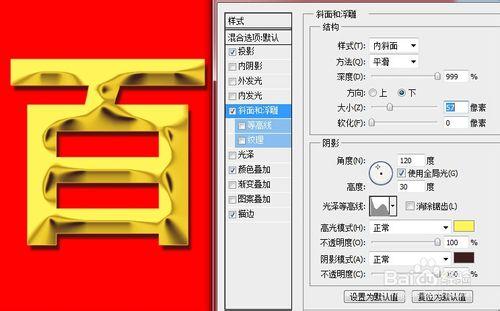在平面設計中常常需要設計各種各樣的字型,現在PS小白來介紹一下本人的金塊字體制作方法。效果圖如下:
工具/原料
首先,開啟Photoshop,我用的版本是CS5。
方法/步驟
新建資料夾,隨便設定引數,我的引數是···有的設定成RGB,有的設定CMYK,其實關係不大。
然後在白色畫布裡面填充顏色,前景色選擇大紅色吧,按住Alt+Delete填充畫布,後景色金色顏色設定如圖,然後打字“百度”,如圖:
雙擊“百度”圖層,不要點字的部位,彈出框如下:
按照上圖勾選,然後設定各引數。如圖,陰影部分可以自動調節,也可以不要,旁邊附做好的效果。投影的混合模式要設定為“正常”。
浮雕裡面的大小可以後期調整,深度可以調到最大,方向向下!要注意其他的設定,不能有遺漏,注意!
描邊的大小可以自行調整。
下面看一下斜面和浮雕裡“大小”的調節問題,如圖,是調節過分的情況:
注意事項
在做效果的時候,注意觀察字型的變形情況。尤其是浮雕裡面的大小調節,一定要對圖調節。